CADA MACACO NO SEU GALHO!
Prosseguindo como que dizíamos ontem, é indiscutível que o
UAC aprimora a segurança do sistema, de modo que à resposta à pergunta que eu deixei em aberto no post anterior é
SIM, até porque qualquer camada a mais de proteção é sempre bem-vinda. No entanto, tenha em mente que o UAC não torna o PC
idiot proof a ponto de protegê-lo do próprio
usuário.
Observação:
Quem não dispõe de um arsenal de defesa responsável e faz pouco das recomendações básicas de segurança não demora a ser vítima de um vírus, spyware ou outro tipo qualquer de código malicioso, e aí não adianta culpar o sistema. Por outro lado, se o incauto se logar com uma conta limitada, os estragos feitos pela praga serão igualmente limitados, de maneira que bastará fazer logon com outra conta para tudo voltar a ser como antes no Quartel de Abrantes (o que, convenhamos, é mais fácil e rápido do que reinstalar o Windows).
No
Seven, a conta limitada dá acesso à maioria dos recursos do sistema, conquanto impeça a instalação ou desinstalação de programas, drivers ou dispositivos de hardware, além de obstar a modificação de arquivos indispensáveis ao funcionamento do PC e configurações que afetem outros usuários ou a segurança global da máquina. Para rodar aplicativos que exijam poderes administrativos, todavia, não é preciso fazer
logoff e tornar a se logar como administrador; basta indicar sua conta privilegiada e digitar a senha correspondente.
Se você se sentir incomodado com as constantes mensagens do
UAC, acesse o
Painel de Controle, clique em
Contas de Usuário > Alterar configurações de Conta de Usuário, mova o controle deslizante para a posição
Nunca notificar, dê
OK e reinicie o computador (para reativar o recurso, siga os mesmos passos e mova a barra deslizante para a posição anterior).
Já para executar o
Seven com uma conta limitada, primeiro é preciso criá-la. Se você está migrando agora para essa edição do
Windows, acesse o
Painel de Controle e, em
Contas de Usuário, clique em
Gerenciar outra conta > Criar uma nova conta, dê um nome à conta, marque a opção desejada e confirme. Caso venha usando essa versão do sistema com a
conta de administrador criada durante a instalação, o melhor a fazer é
rebaixá-la (isto é, transformá-la numa conta-padrão) e criar outra
conta privilegiada – de modo a evitar a perda de suas configurações pessoais. Para tanto, repita os passos anteriores, crie a nova conta,
atribua-lhe poderes de administrador e uma senha (caso surja uma mensagem dizendo que você irá perder todos os arquivos criptografados com EFS, certificados pessoais, senhas armazenadas, ignore-a e siga adiante). Clique então em
Gerenciar outra conta, dê duplo clique sobre a conta de administrador que você quer rebaixar, clique em
Alterar o tipo de conta, marque a opção
Usuário padrão, confirme, feche as janelas e reinicie o computador.
Antes da nossa tradicional piadinha de final de semana, resolvi reproduzir aqui a "carta de despedida" que o XP "escreveu de próprio punho" e endereçou a todos os usuários e amigos. Confira:
08/04/2014
Carta de despedida
do Windows XP
Queridos usuários e
amigos,
Como muitos de
vocês já sabem, em 8 de abril de 2014, termina o meu suporte. Isso significa
que você não receberá mais atualizações e patches de segurança, pois a melhor
decisão é se afastar de mim e adotar o Windows 8.1. Com ele, você poderá
trabalhar de forma mais segura e de acordo com as necessidades atuais, tanto no
trabalho quanto em casa.
Gratidão é a
palavra que vem ao meu kernel quando me lembro dos últimos 12 anos em que pude
ajudar você a trabalhar, se comunicar e se divertir de uma maneira original em
seu momento. Espero que fiquem com uma lembrança agradável do meu papel de
parede, esse monte verde com um céu azul e nuvens brancas. Muito obrigado pela
oportunidade de poder servi-los como um sistema operacional.
Esse é um momento
de nostalgia e por que não derramar alguns bits ao recordar o que se passou
desde os meus 600 dias de desenvolvimento – gestação – em Redmond, época na
qual me chamavam de “Whistler”. Durante as reuniões Windows Info, foram
consumidos 2.700 kg
de macarrão e servidos 86.400 frappuccinos, segundo dados coletados pela minha
equipe de desenvolvimento. Boas lembranças, mas não tão boas quanto as que
tenho do tempo que passei nos monitores de todos vocês, ajudando-os desde
trabalhar de forma mais eficiente até fazer um belo vídeo com o Windows Movie
Maker.
Vocês se lembram de
que fui o primeiro a aceitar conectividade USB quando ainda não havia memórias
portáteis? Fui o primeiro a incluir um utilitário para gravar CD. Eu tinha o
Windows Media Player. E o que dizer do Pinball? Com ele, fiz você perder um
pouco de tempo muito antes dos pássaros mal-humorados e dos doces viciantes. Na
minha época, tive o ambiente gráfico mais agradável, uma interface de uso mais
fácil, fui o primeiro com vários perfis de usuário, o ClearType que já pensava
na proliferação de monitores LCD, escritórios remotos. Grandes lembranças de
outros tempos, mas a tecnologia avança e é preciso dar espaço à inovação.
Nos próximos dias,
estarei aposentado e desfrutando da tranquilidade. Agora, preciso de um tempo
para mim e meus bytes. E a primeira coisa a fazer será me esquecer das
atualizações de terça-feira – tão necessárias e que não estarão mais
disponíveis.
Desejo a vocês o
melhor em todos os projetos profissionais e pessoais que empreenderem agora com
o Windows 8.1. Estou contando os segundos para me sentar em uma cadeira de
balanço com um chá gelado e ver passar as novas gerações, como o Windows 8.1
com sua próxima atualização e – por que não? – o Windows Phone 8.1. Ambos são
herdeiros da estirpe dos grandes sistemas operacionais da Microsoft.
Despeço-me agora
para preparar minha bagagem. Em pouco tempo, vou descansar ao lado de produtos
icônicos e históricos, como Windows 3.1, Windows 95, Messenger e Office 2003.
Se quiser ter uma
lembrança minha sempre presente, podem colocar a imagem do meu papel de parede no Windows, não importa qual nova
versão você usa.
Muito obrigado por
esses anos que compartilhamos.
Com os meus
melhores desejos tecnológicos,
Windows XP
Passemos agora ao humor de sexta-feira:
TESTE DO BAFÔMETRO EM PORTUGAL.
Um indivíduo, bêbado que nem um cacho, foi mandado parar para um teste de alcoolemia. Diz o guarda:
- O sr. bebeu alguma coisa hoje?
- Com certeza, Sr. Guarda. A minha sobrinha casou hoje e antes de ir para o casamento enfiei logo umas cervejolas. No banquete, enfiei umas 3 ou 4 garrafas de tintol e, à noite na festa, bebi 2 garrafas de Johnny Walker rótulo preto. Hic!
- E o sr. sabe que eu sou da Brigada de Trânsito e que isto é um controle de alcoolemia?
- Sei perfeitamente, Sr. Guarda. E o Sr. Guarda já reparou que este carro é inglês, tem o volante do outro lado e quem está a conduzir é a minha mulher?
Brincadeira, evidentemente, mas não seu um fundo de verdade (risos).
Bom final de semana a todos.













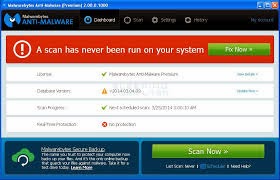


.jpg)
















